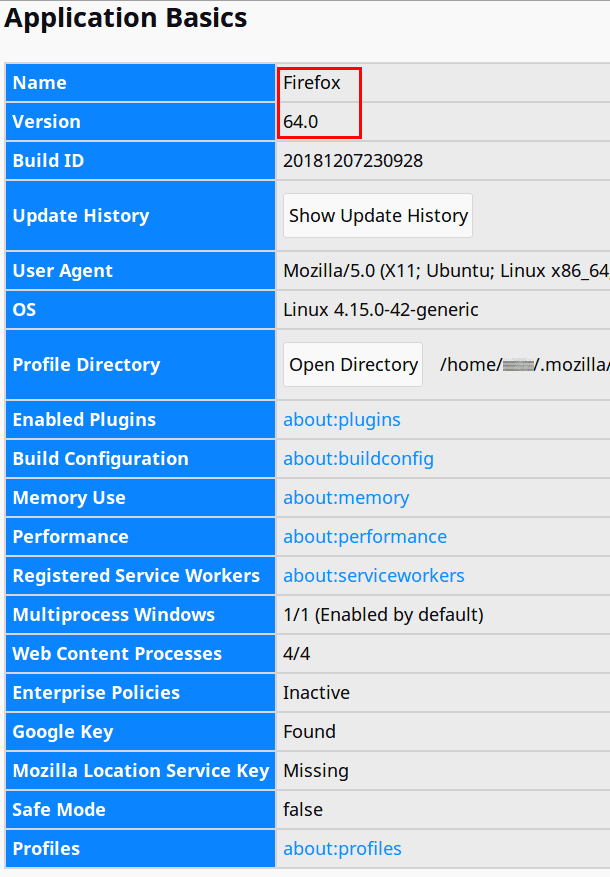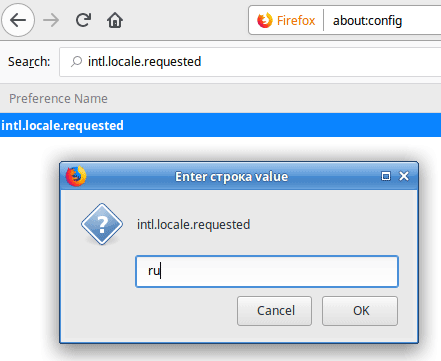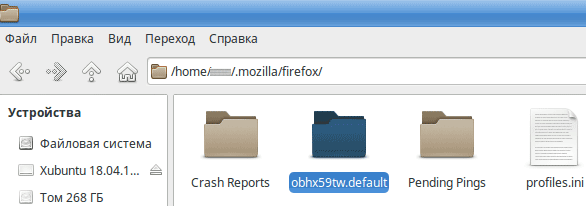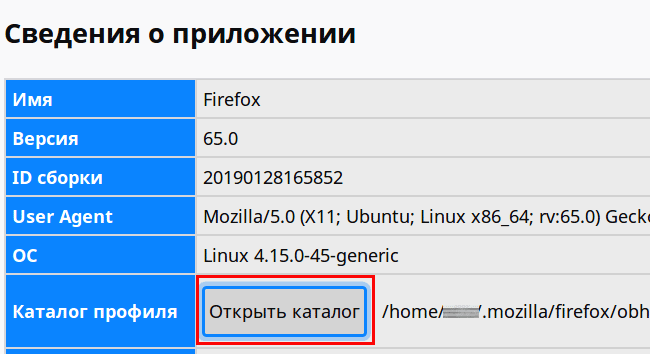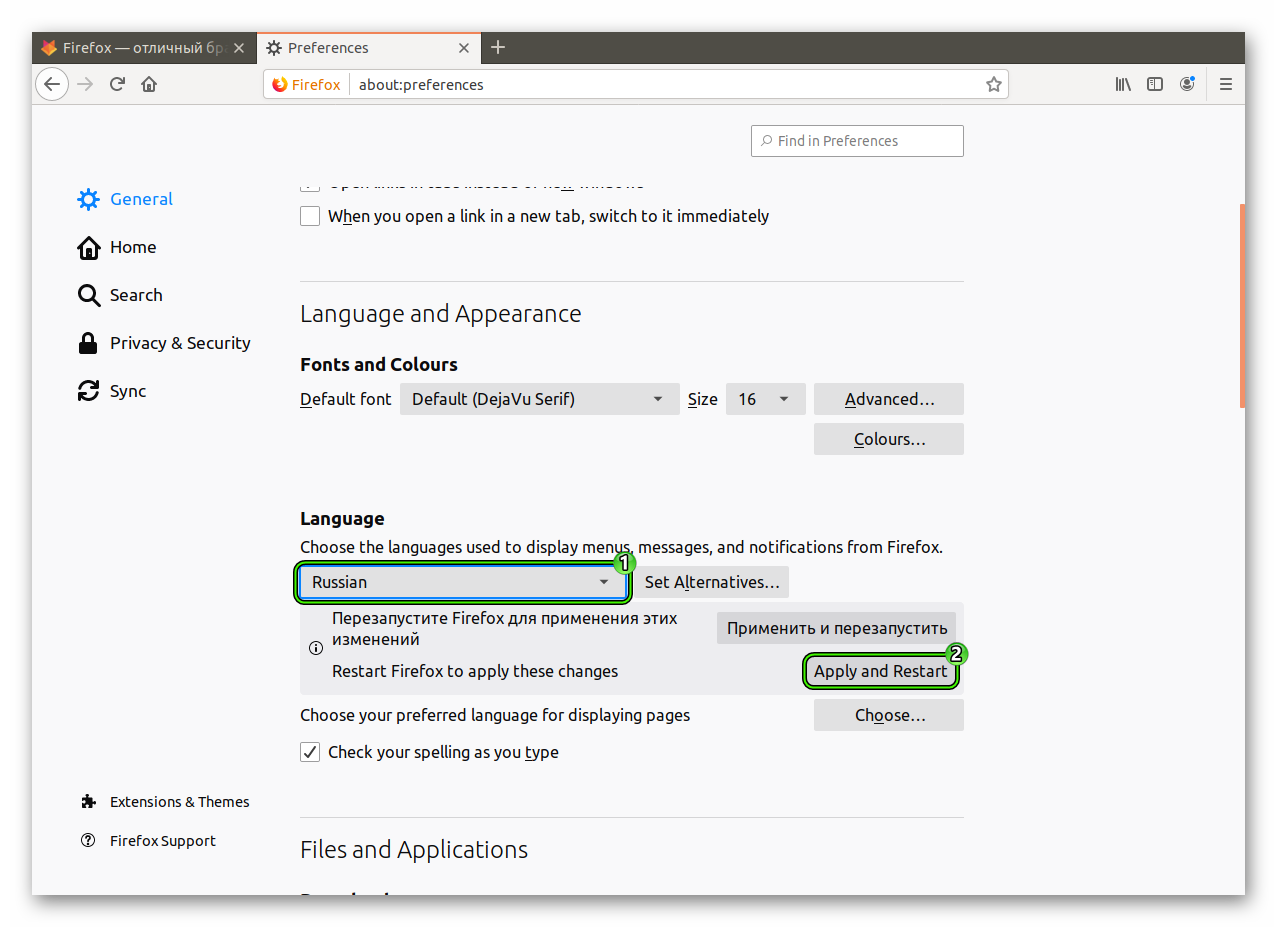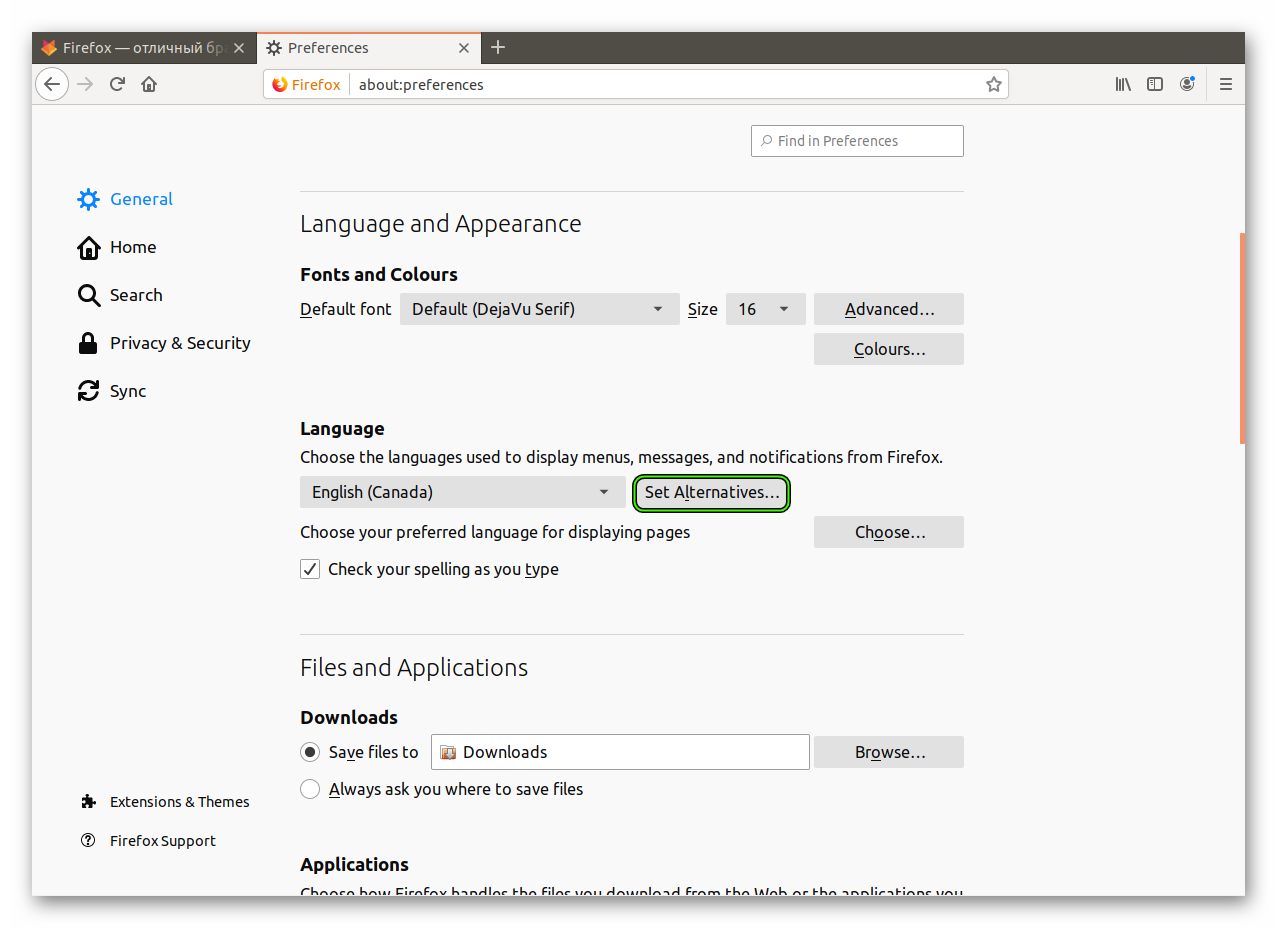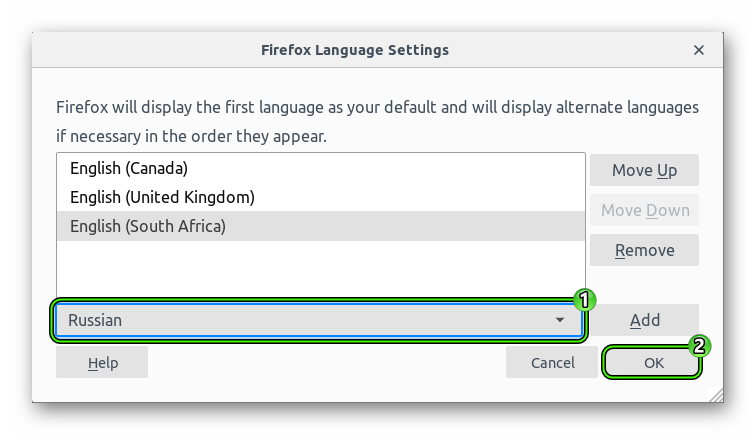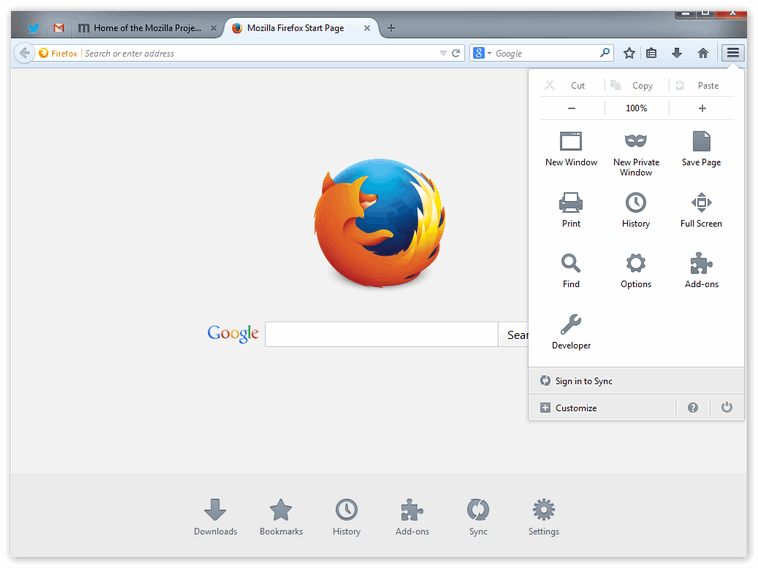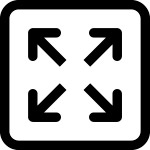- Русификация Firefox и перенос профиля
- Перенос пофиля Firefox в Xubuntu и где хранятся firefox расширения
- Firefox linux mint русификация
- Инструкция
- Дополнение
- Русификация Firefox в Ubuntu
- Как русифицировать Firefox в Ubuntu
- Русификатор для Mozilla Firefox
- Полностью русифицированный браузер
- Установка русского языка
- Как русифицировать Firefox?
- Как русифицировать Firefox на автомате?
Русификация Firefox и перенос профиля
- Определите версию Firefox. Для этого введите в адресную строку браузера about:support и нажмите Enter:
- Скачайте русификатор согласно версии Firefox: https://mozilla-russia.org/products/firefox/history.html
- Введите в адресную строку about:config и нажмите Enter. В появившемся сообщении кликните по кнопке «я принимаю на себя риск!»
- С помощью поисковой строки найдите параметр intl.locale.requested (для Firefox 59 или выше) или general.useragent.locale (для Firefox 58 или ниже).
- Смените его значение с с en-US на ru
- Перезапустите Firefox.
Перенос пофиля Firefox в Xubuntu и где хранятся firefox расширения
Папка «.mozilla» является скрытой папкой. Чтобы показать скрытые файлы используйте файловый менеджер Thunar (обозреватель файлов по умолчанию в XFCE) или Nautilus (обозреватель файлов по умолчанию в Gnome). Воспользуйтесь меню менеджера «Вид → Скрытые файлы» ─ поставьте галочку, либо нажмите Ctrl+H.
Профили расположены в данном примере в папке obhx59tw.default
Путь к профилю: /home/имя_пользователя/.mozilla/firefox/obhx59tw.default/
Другой способ найти профиль — это щёлкнуть по кнопке меню Firefox , затем по кнопке «Справка» и выберите пункт: Информация для решения проблем. Откроется вкладка Сведения о приложениях, нажмите «Открыть каталог».
Теперь вы можете копировать профиль и переносить его.
Firefox linux mint русификация
Раньше русификация Firefox в Ubuntu была необходимо по той причине, что в исходной версии браузера, загруженной на официальном сайте, в большинстве случаев присутствовал только английский язык. А прочие локализации необходимо было загружать вручную. Но сейчас ситуация кардинально изменилась, и большая их часть уже встроена в «Огненную лисицу», в том числе и русская. Пользователю необходимо только ее включить. Так что давайте разберемся, как это делается.
Инструкция
Предлагаем вашему вниманию пошаговое руководство, применимое к последним версиям браузера Мозила для Убунты. Выглядит данная процедура следующим образом:
- Запустите Фаерфокс и кликните по значку в виде горизонтальных полосок.
- Тогда отобразится всплывающее меню, где нам нужен пункт Preferences («Настройки»).
- Появится новая вкладка с основными параметрами интернет-обозревателя. Пролистайте ее содержимое до блока языковых настроек (Language).
- Щелкните ЛКМ по доступной графе.
- В общем списке выберите пункт Russian («Русский»).
- А теперь нажмите на кнопку ApplyandRestart («Применить и перезапустить»).
- Вновь запустите Мазилу на вашем компьютере.
Дополнение
Как вы видите, русифицировать Фаерфокс для Линукса довольно-таки просто. Но все же иногда пользователи сталкиваются с ситуацией, когда нужный язык отсутствует в общем списке. К счастью, эту ситуацию легко исправить:
- Вернитесь к блоку Language на странице настроек браузера.
- На этот раз нажмите на кнопку SetAlternatives.
- Далее, кликните по Select a language to add.
- Найдите в списке Russian. Проще всего это сделать, если переключиться на клавиатуре на английскую раскладку и несколько раз нажать на кнопку «R».
- Теперь щелкните ЛКМ на OK.
- Вновь нажмите на Apply and Restart.
Русификация Firefox в Ubuntu
Firefox — один из самых популярных браузеров и к тому же он по умолчанию поставляется вместе со многими дистрибутивами, в том числе и с Ubuntu. Иногда, после установки дистрибутива браузер работает только на английском языке.
В этой небольшой статье мы рассмотрим как выполняется русификация Firefox в Ubuntu 18.04 несколькими способами.
Как русифицировать Firefox в Ubuntu
Самый простой способ русифицировать Firefox, это использовать пакет локализации из официальных репозиториев. Во время установки системы он должен устанавливаться по умолчанию, но это происходит не всегда. Вы можете установить его вручную:
sudo apt install firefox-locale-ru
После установки пакета перезапустите браузер и он уже будет на русском языке:
Если этот метод не сработал, можно попробовать ещё один. Откройте в браузере эту страницу и установите предлагаемое там расширение. Нажмите кнопку Добавить в Firefox:
Затем снова перезапустите браузер. После перезагрузки он будет на русском. Также вы можете изменить язык Firefox вручную. Для этого необходимо открыть Настройки -> Основные -> Язык. Здесь можно выбрать русский язык, если он был установлен.
Если в официальном магазине расширений нет пакета локализации для вашей версии, то вы можете скачать его на этом сайте. Сначала нам нужно узнать вашу версию Firefox. Для этого откройте меню Справка -> О Firefox:
Затем найдите на сайте нужную версию и кликните по ссылке руссификация напротив неё:
После этого браузер попытается установить дополнение, нажмите кнопку Allow:
Затем ещё раз подтвердите установку. Дальше останется только перезагрузить браузер. Как видите, русификация — это очень просто и если один из способов не работает, вы можете попробовать другой.
Русификатор для Mozilla Firefox
«Фаерфокс» популярнее с каждым днём, и тому тысячи причин. Инструмент умудряется совмещать в себе обычный браузер и настоящий мультитул для любого верстальщика или веб-девелопера. В результате у неопытных пользователей могут возникать проблемы с настройкой из-за большого набора параметров. Но иногда доходит до смешного, и пользователь не может разобраться, как производится русификация Firefox.
Но действительно ли это вина пользователя, и как поменять язык в Фаерфоксе на русский?
Полностью русифицированный браузер
Вряд ли у вас возникнет когда-то необходимость искать русификатор Mozilla Firefox, ведь разработчики при выпуске очередного крупного обновления заранее заботятся о переводе своего продукта на язык основных стран пользователей. Поэтому, чтобы изменить язык и русифицировать английский текст, где бы ни был установлен браузер, хоть на «Убунту», хоть на «Виндовс», достаточно зайти в настройки.
Кто-то может возразить, что для нахождения нужного параметра придётся перевести не один десяток слов, но на самом деле интуитивно понятный, стандартный интерфейс и иконки позволяют разобраться в меню настроек, даже не читая, для чего нужен каждый инструмент.
Но иногда, русификаторы всё же требуются, однако, относится это лишь к «ночным» обновлениям.
Дело в том, что данные патчи являются неким демо-тестом со стороны разработчиков и, соответственно, они не столько беспокоятся об удобстве пользователей, сколько об обнаружении багов. Поэтому на такие обновления требуется русификация, которая выпускается:
- самими разработчиками в конце сроков бета-теста;
- комьюнити, где сами пользователи помогают тем, кто не знает английского.
Зачастую комьюнити начинает напрямую сотрудничать с разработчиками и помогать им в переводе отдельных кусков браузера, что положительно отражается на качестве. Ведь только носитель языка сможет правильно адаптировать название инструмента.
Установка русского языка
Чтобы установить русский язык в браузере, достаточно:
- Открыть шторку дополнительных инструментов и перейти во вкладку Setting and options.
- Пролистайте вниз страницы, по дороге вам встретится знакомый список, где выбран параметр English.
- Просто кликните по нему и выберите среди представленных русский язык.
- Перезапустите браузер, сохранив изменения.
Всё это займёт не более 5 минут у рядового пользователя
Никаких сложностей в русификации «Мозиллы» нет, весь процесс займет у вас не более 10 минут. С другой стороны, значительно проще ещё на этапе инсталляции выбрать язык, который будет использоваться в браузере, чтобы в дальнейшем не тыкать по неизвестным названиям и куда быстрее адаптироваться к «Фаерфокс».
Как русифицировать Firefox?
В последние месяцы мне не нравится одна ситуация: после каждого обновления Firefox, c него слетает русификация и всё меню становится на английском.
Я не враг Англии и их языка, но всё же предпочитаю свой родной, русский, все же работать так приятнее.
Вообще не понятно, почему Linux Mint и Ubuntu на моих компьютерах не хотят автоматически русифицировать мозилу?
Впрочем тут виноватого найти трудно, поэтому если Firefox не идёт к русификатору, то тогда пусть русификатор идёт к Firefox. Как русифицировать Firefox?
Для начала узнаем, какая у нас версия Firefox. Для этого перейдём в меню Help и выберем пункт About Firefox:
В данном случае у меня версия 16.0.1 — запомним эту цифру. Теперь идём на сайт с русификаторами: mozilla-russia.org, чтобы русифицировать файрефокс.
На открывшейся странице сайта ищем русификатор Firefox нашей версии и нажимаем соответствующую ссылку русификация. Браузер спросит: — «Allow?» — то есть «Разрешить?»
Ну конечно да. Спустя секунды появится окно установки русификатора, который будет русифицировать мозилу.
После этого нам нужно лишь перезапустить firefox и вот, всё на родном, русском языке.
Только при каждом обновлении Firefox вам нужно будет проделывать эту процедуру снова и снова. Хорошо, что русифицировать лису очень просто!
Как русифицировать Firefox на автомате?
P.S. После написания статьи, благодаря читателю, был найден способ решить проблему более изящно и сделать Firefox на русском на автомате. Нужно просто добавить официальный репозиторий firefox, и тогда при обновлении новая версия firefox получается русифицированной. Вот как добавить репозиторий:
Хотя это тоже не всегда так, но в любом случае версия файрефокса будет самая свежая. А вот статья о том, как можно ускорить работу Firefox, если он стал у вас тормозить.
Не нашли ответ на свой вопрос? Воспользуйтесь поиском.
23 комментариев к статье “Как русифицировать Firefox?”
Ни разу такой проблемы не было,хотя я постоянно подключаю репозитарий Mozilla и браузер часто обновляется.Сейчас стоит версия 17.0 бета3
А у меня постоянно, при чём и на ubuntu 12.04 и на Linux Mint 11. Может у меня какой нибудь репозиторий хитрый стоит? Сейчас у меня firefox 16.02
У меня подключен официальный репозитарий новых версий sudo add-apt-repository ppa:mozillateam/firefox-next
Спасибо, попробую, может в том и проблема, что не подключен официальный репозиторий? В любом случае у большинства он вряд ли подключен, поэтому информация все равно может быть полезной. Проведу эксперимент и отпишусь, что получилось.
Только что обновил firefox из репозитория sudo add-apt-repository ppa:mozillateam/firefox-next до версии 17. Всё теперь на русском после обновления. Получается, что это влияет. Спасибо за подсказку.
Да нет репозитарий здесь роли не играет я обычно начнаю тест системы за долго до ее выхода и за это время качаю много обновлений но с языками я ни когда проблем не испытывал
Тогда странно, почему у меня она после обновления всегда на английском. А вообще я наверное потихоньку на google chrome перейду, хотя и там есть свои минусы по сравнению с firefox
Мне Chrome не нравится тем что у него меню все в куче и это не удобно
Это да, но он реально быстрее работает — это факт!
Ну возможно он и быстрее работает но мне Mozilla гораздо удобнее и при скорости интернета 3-5 мгбит тоже быстро работает
И снова здравствуйте!
У меня установлена шестая версия Мозиллы.
Для обновления скопировал в терминал команду
sudo add-apt-repository ppa:mozillateam/firefox-next
Перезапустил браузер и . ничего не изменилось.
Точнее изменилось: домашняя страница с Яндекса ушла обратно на Rosix.
Как обновить Мозиллу? Что надо сделать с командой в терминале?
Нет, тут нужно не так. После добавления репозитория #linux нужно обновить пакеты командой:
А затем обновить все пакеты:
Или зайти в Synaptic и посмотреть обновления и установить их.
На обновлении пакетов Росинки выскочила ошибка.
Разбираться не стал, поставил новый дистрибутив.
На ноут — Минт Корицу, на стационар — Минт Матэ.
Оформление графических оболочек — серое, тусклое и невыразительное.
Шкала прогресса — тускло салатного цвета.
Окошки серые, фон серый, в Мозилле тоже всё серое, даже фон списка закладок.
Угнетает такой колер.
Как сделать Минт ярким и красочным?
Все меняется, нужно зайти в настройки темы, там можно поставить любые цвета.
После обновления Firefox до версии 29, в браузере пропала нижняя панель дополнений. Видимо разработчик сочли, что она никому не нужна. Они ошибались.
Я не знал как решить проблему, пока мне подсказал ответ хороший знакомый в твиттере https://twitter.com/vladko07/status/469838802169892864
Оказывает, нужно просто установить дополнение в firefox, которое называется The Addon Bar